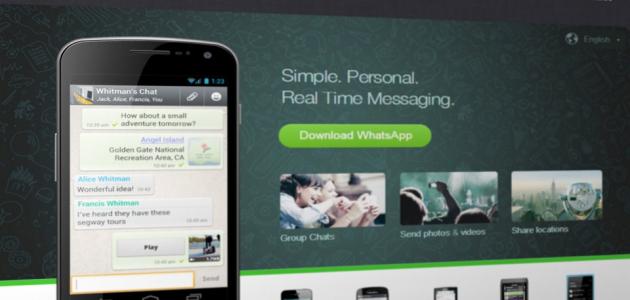
محتويات
'); }
تثبيت وتفعيل الواتس أب على الهاتف
يجب اتّباع الخطوات الآتية لتثبيت تطبيق الواتس اب (WhatsApp) على الهاتف:[١]
- فتح المتجر على الهاتف، ثمّ كتابة واتس أب (WhatsApp) في الشريط المخصّص للبحث، سيتمّ عرض تطبيق الواتس أب (WhatsApp Messenger) المجانيّ.
- النقر على تثبيت (Install)، ثمّ قبول (Accept) لمنح الواتس أب الأذونات التي يتطلّبها تنصيبه، بعد ذلك تبدأ عملية التنزيل تلقائياً.
- النقر على فتح (Open) لفتح التطبيق بعد اكتمال تثبيت التطبيق على الهاتف.
- يطالب الواتس أب المستخدم بالموافقة على شروط الخدمة، يجب قبول الشروط للانتقال للمرحلة التالية، لتتمّ عملية التحقّق من رقم الهاتف.
- يتمّ كتابة الاسم الذي يرغب المستخدم في أن يظهر في ملفه الشخصيّ بعد الانتهاء من عملية التحقق، وتُضاف صورة من خلال النقر على أيقونة الكاميرا الموجودة، وتحمّل الصورة من الهاتف.
'); }
التحقق من رقم الهاتف
يتطلّب تفعيل الواتس أب (Whatsapp) أن يكون رقم الهاتف المسجّل من خلاله نشِطاً، ويمكن اتباع الخطوات الآتية للتحقّق من رقم الهاتف:[٢]
- يجب أن يكون تطبيق الواتس أب المثبت على الهاتف أو الحاسب هو الإصدار الأحدث.
- إدخال رقم الهاتف الدوليّ الكامل الذي يتضمّن رقم البلد، أو من خلال تحديد البلد من القائمة المخصّصة لذلك.
- التأكّد من حذف أيّ أصفار في بداية الرقم.
- الاتصال بالإنترنت أمرٌ أساسيّ لاستكمال هذه العملية، مع ضرورة أن يكون الاتصال بإشارة قوية، وللتأكّد من ذلك يستطيع المستخدم فتح صفحة الويب.
- استلام الرسالة القصيرة بعد إدخال رقم الهاتف بقليل، وستحتوي هذه الرسال على رمز تحقّق مكوّن من ستة أرقام.
- إدخال رمز التحقّق في الخانة المخصّصة لذلك، وهو رمز فريد يتغيّر في كلّ مرة يتمّ فيها التحقّق من رقم الهاتف أو الجهاز، ويشار إلى ضرورة عدم تجربة رموز تحقّق عشوائيّة حتى لا يتمّ التأخّر في عملية التحقّق.
- في حال لم يصل الرمز من خلال الرسائل القصيرة، يمكن للنظام الآلي الاتّصال بالمستخدم لتزويده بالرمز، ويتم ذلك بعد الانتظار لخمس دقائق، ثمّ النقر على زر الاتصال (Call Me).
تفعيل الواتس أب على الحاسوب
يمكن استخدام تطبيق الواتس أب على الحاسوب الشخصيّ للتواصل مع الأصدقاء، وللقيام بتنصيب التطبيق يجب اتّباع الخطوات الآتية:[٣]
- تنزيل تطبيق الواتس أب المتوافق مع نظام التشغيل المستخدم سواءً كان ماك (Mac) أو ويندوز (Windows)، ويتم ذلك من خلال موقع الواتس أب الرسميّ.
- فكّ ضغط الملف الذي تمّ تنزيله، ثمّ نقل الملف إلى مجلّد التطبيقات لمستخدمي أجهزة ماك.
- تشغيل ملف EXE الذي تم تنزيله، ومن ثمّ اتّباع التعليمات لإكمال عملية تنصيب التطبيق لمستخدمي أجهزة ويندوز.
- بعد استكمال عملية التنصيب، سيلاحظ المستخدم وجود رمز المسح السريع (QR code) باستخدام تطبيق الواتس أب الخاص بالهاتف، وفي أسفل الرمز مباشرة توجد تعليمات للمساعدة في عملية المسح الضوئي.
- سيتمكّن المستخدم من رؤية رسائل الواتس أب الخاصة به على هاتفه وعلى الحاسوب بعد مسح الرمز.
تفعيل الواتس دون استخدام رقم الهاتف
يجب اتّباع الخطوات الآتية للقيام بتفعيل الواتس أب دون استخدام رقم الهاتف:[٤]
- إلغاء تثبيت تطبيق الواتس أب عن الهاتف، مع الحرص على الاحتفاظ بنسخة احتياطيّة من الملفات حتى لا يتمّ فقدانها.
- إعادة تثبيت التطبيق مرة أخرى على الهاتف المحمول من متجر التطبيقات.
- بمجرد إعادة التثبيت يرسل الواتس اب رمز تحقّق مكوّن من 6 أرقام إلى رقم الهاتف الخاص بالمستخدم، يجب القيام بوضع الهاتف على وضع الطيران لحظر استقبال الرسالة.
- للاستمرار بعملية تفعيل الواتس أب يجب تثبيت تطبيق (Spoof Text Message) على أجهزة الهاتف من نوع أندرويد (Android)، أو تطبيق (Fake-A-Message) على الآيفون، تطلب هذه التطبيقات من المستخدم بعض التفاصيل، وهي:
- إلى: (+447900347295)
- من: ورمز البلد متبوعاً برقم الهاتف.
- نص الرسالة: عنوان البريد الإلكترونيّ.
- فتح تطبيق الواتس أب وإدخال رقم الهاتف المزيّف.
- ستفشل المحاولة لإثبات ملكيّة رقم الهاتف من خلال رمز التأكيد، سيطرح الواتس أب خياراً آخر للتحقّق، على المستخدم اختيار الخيار الآخر وهو التحقّق من خلال الرسائل القصيرة أو من خلال عنوان البريد الإلكترونيّ الخاص.
- النقر على زر إرسال (send)، والنقر فوراً على إلغاء ليتمّ إيقاف الإجراء.
- يجب استخدام التطبيق الخاص بالرسائل الذي قام المستخدم بتنصيبه على هاتفه، وسيتمّ باستخدامه إرسال جميع التفاصيل الخاصة بالحساب إلى الرقم المزيف للتحقّق من الرقم.
- إدخال الرمز الذي أرسله الواتس أب إلى التطبيق واستكمال العملية بنجاح.
المراجع
- ↑ “How to install WhatsApp on your smartphone”, www.digitalunite.com, Retrieved 11-4-2018. Edited.
- ↑ “Verifying your number”, www.whatsapp.com, Retrieved 11-4-2018. Edited.
- ↑ JASON CIPRIANI (26-4-2017), “How to use WhatsApp from your computer”، www.cnet.com, Retrieved 11-4-2018. Edited.
- ↑ “How to Activate Whatsapp without Code/ Number Verification”, www.how2tricks.org,1-4-2017، Retrieved 28-4-2018. Edited.